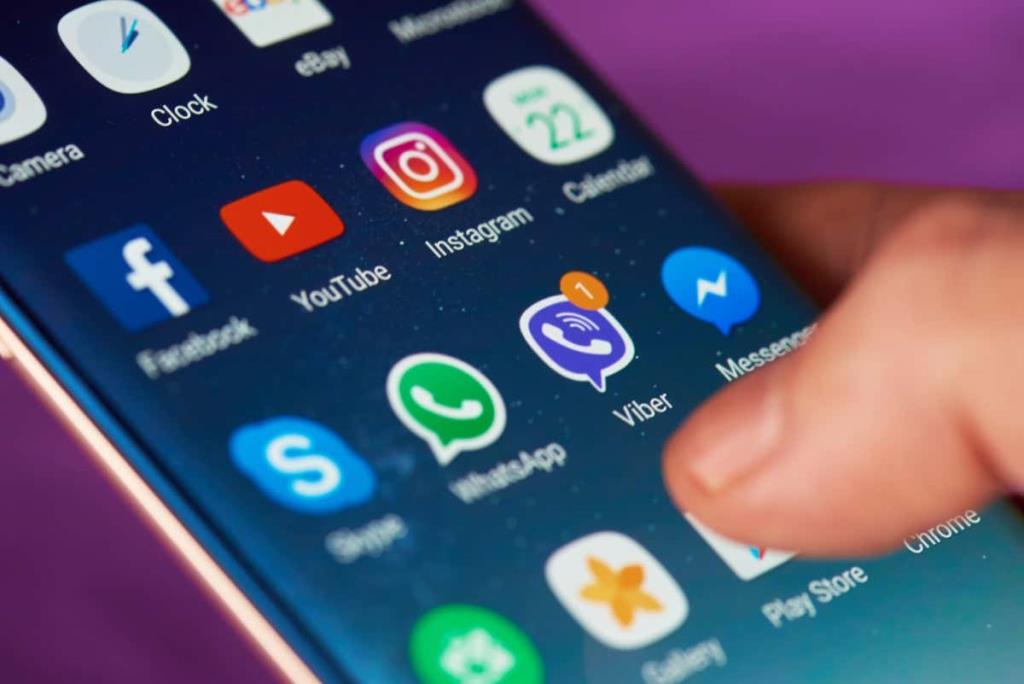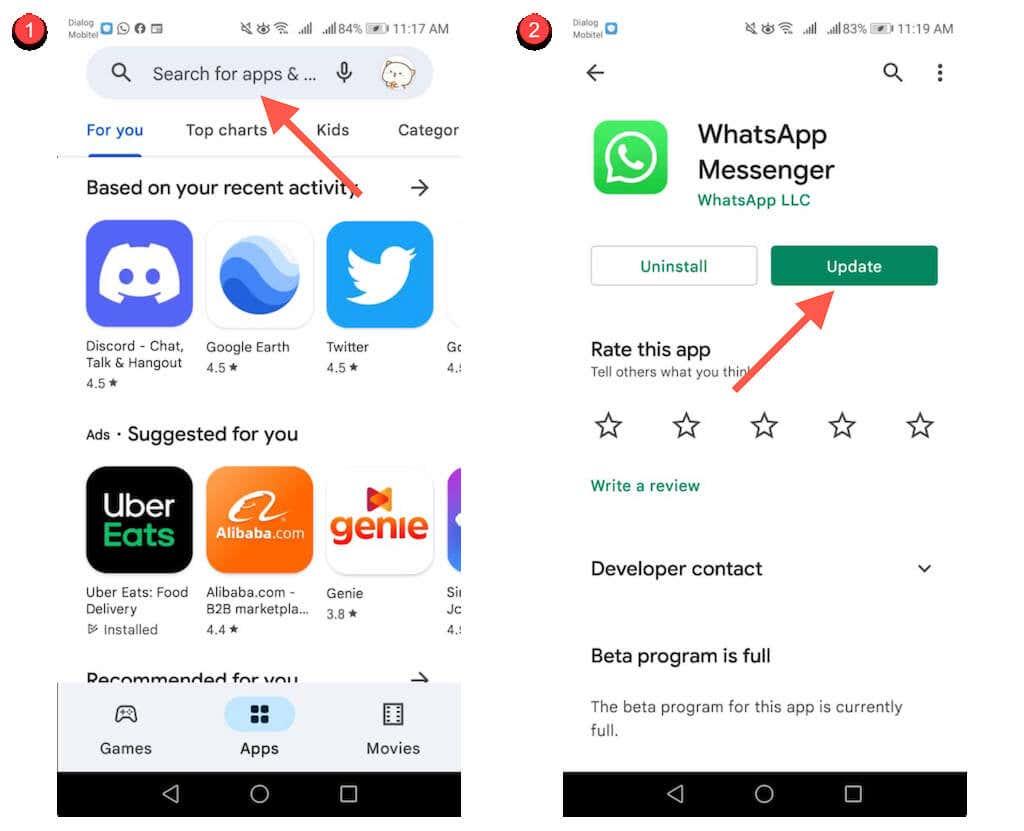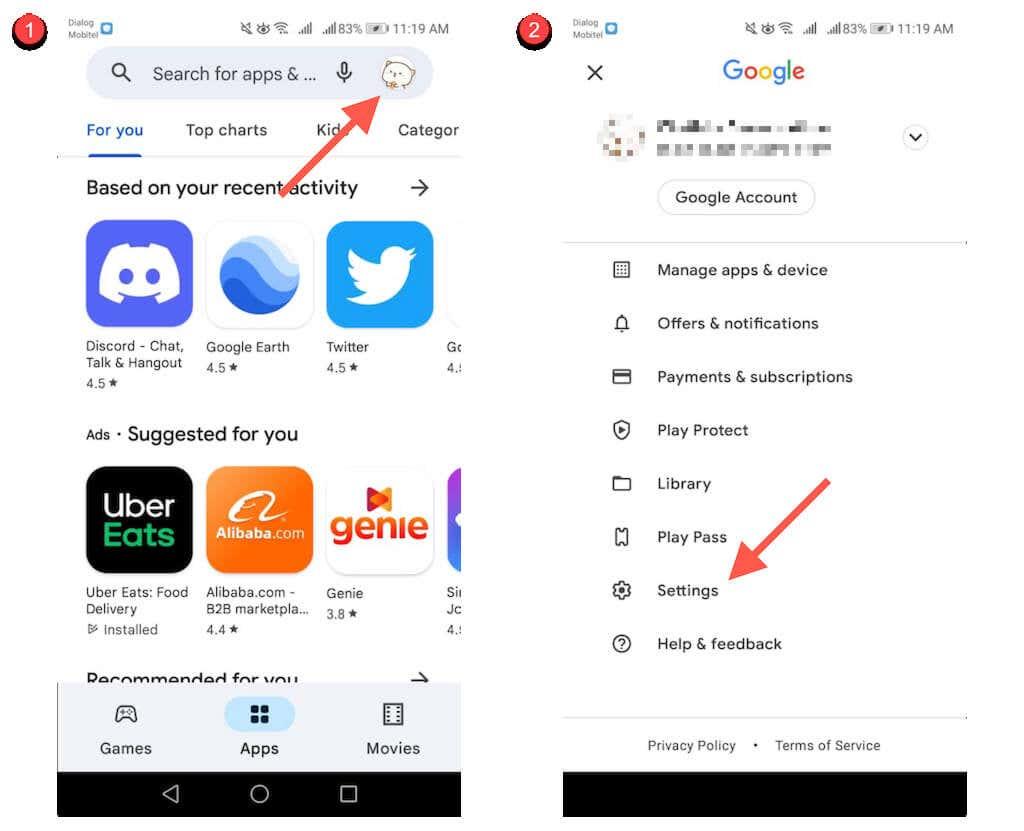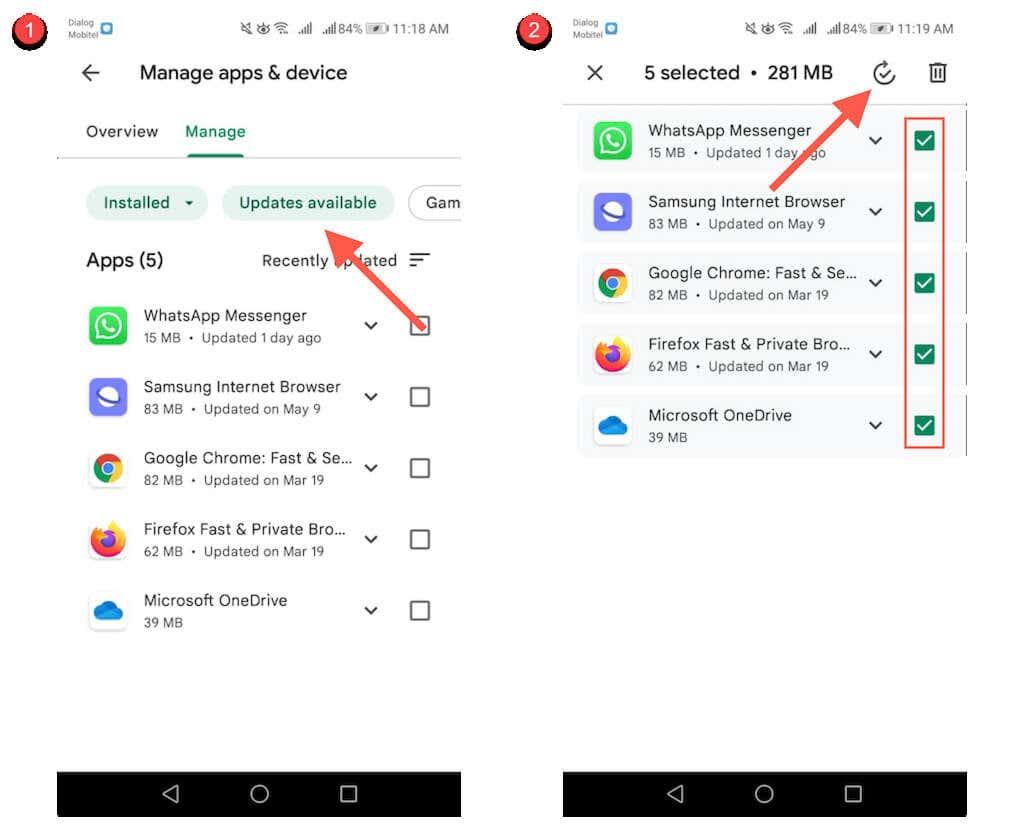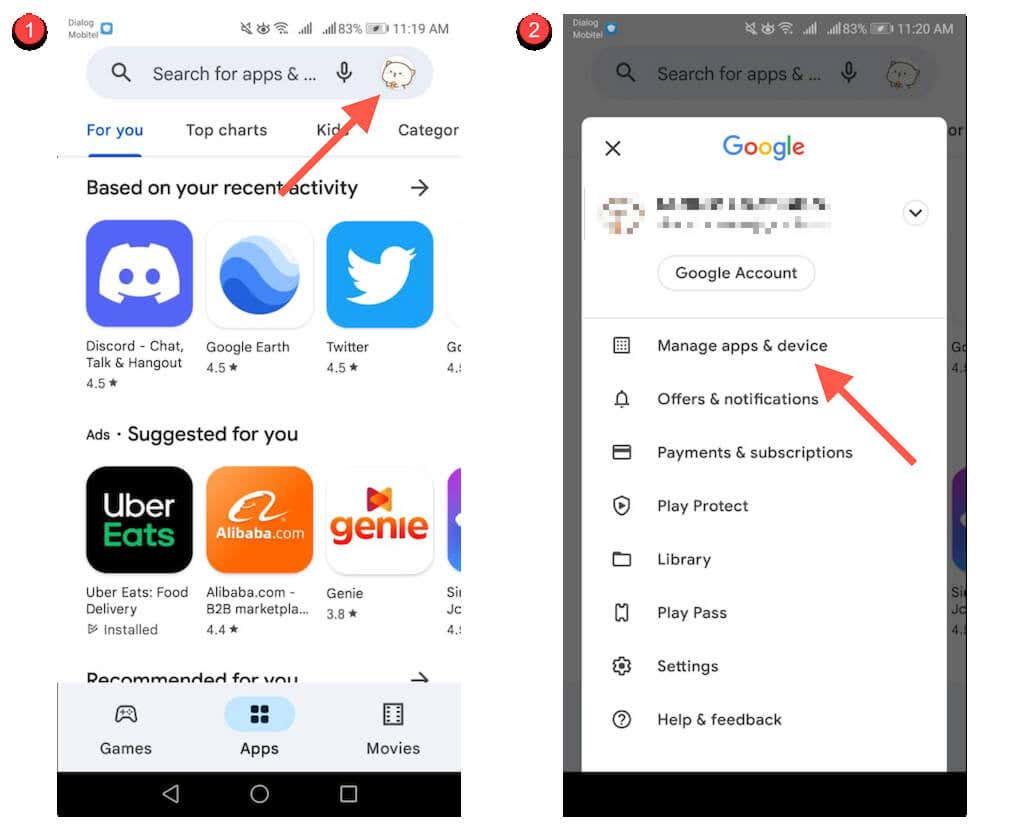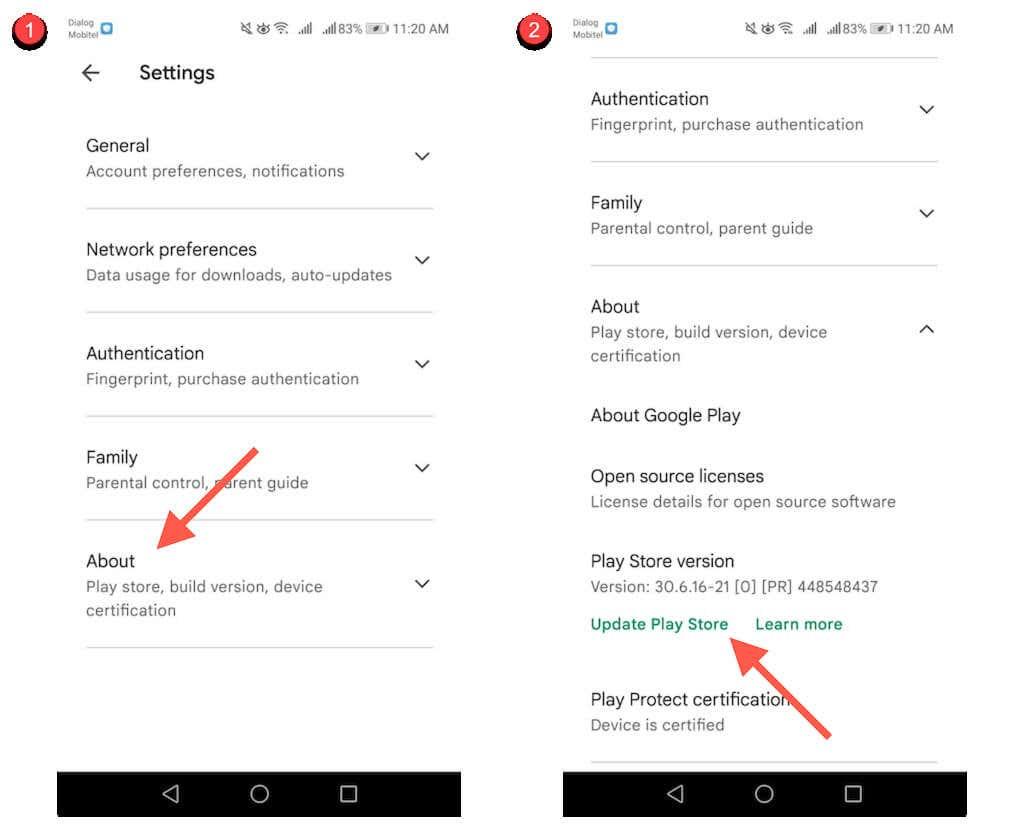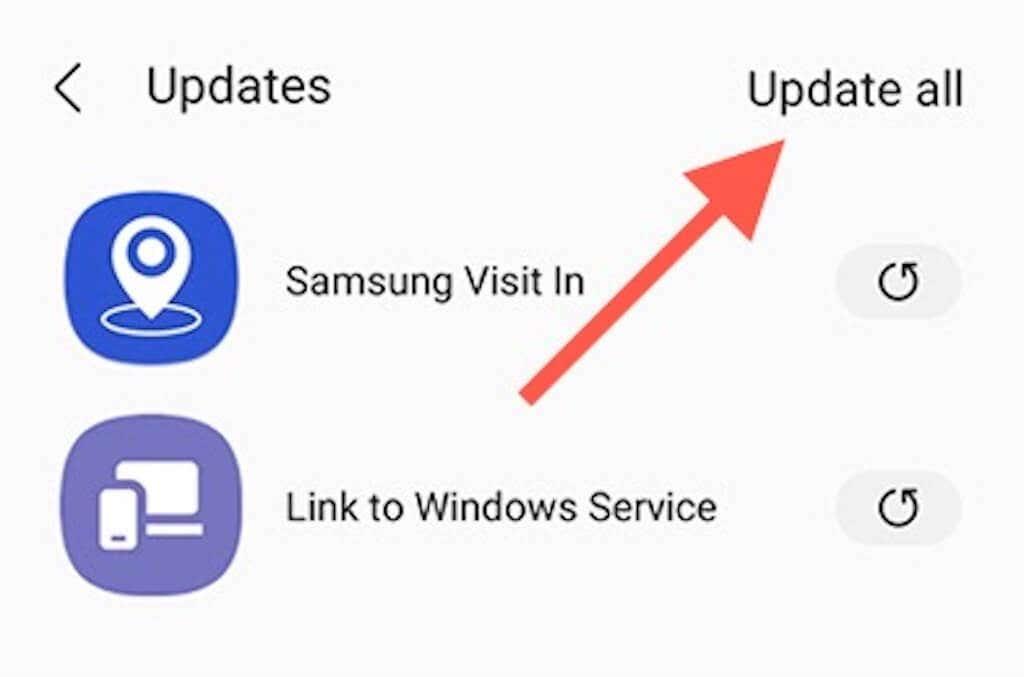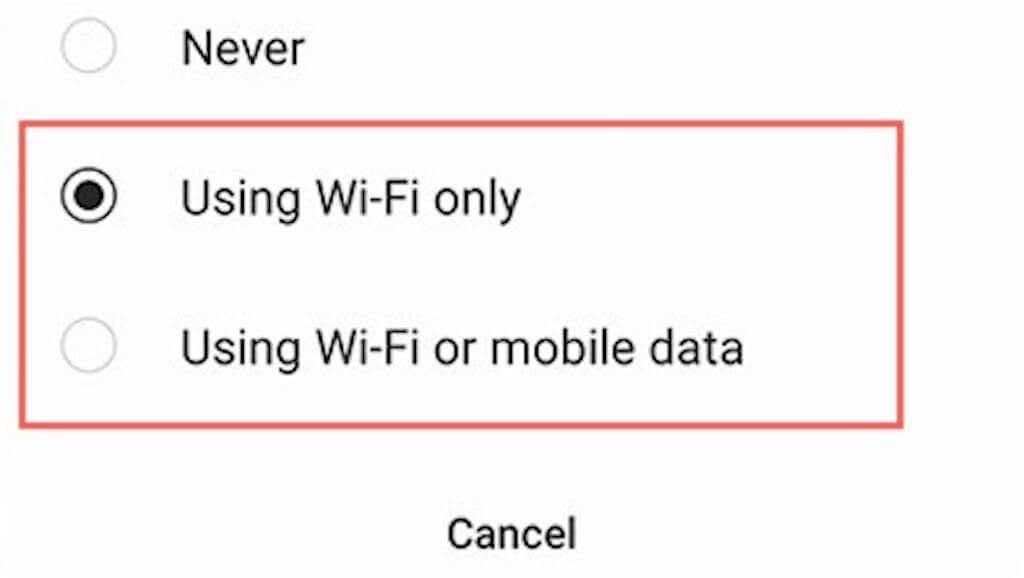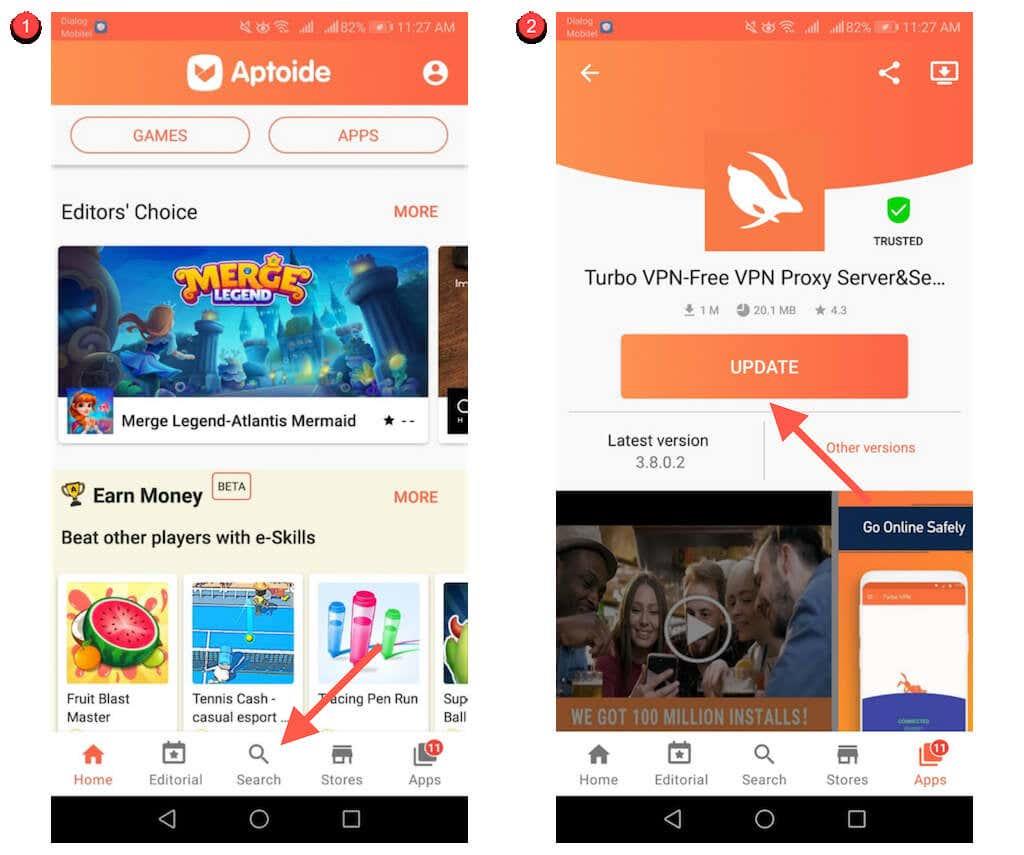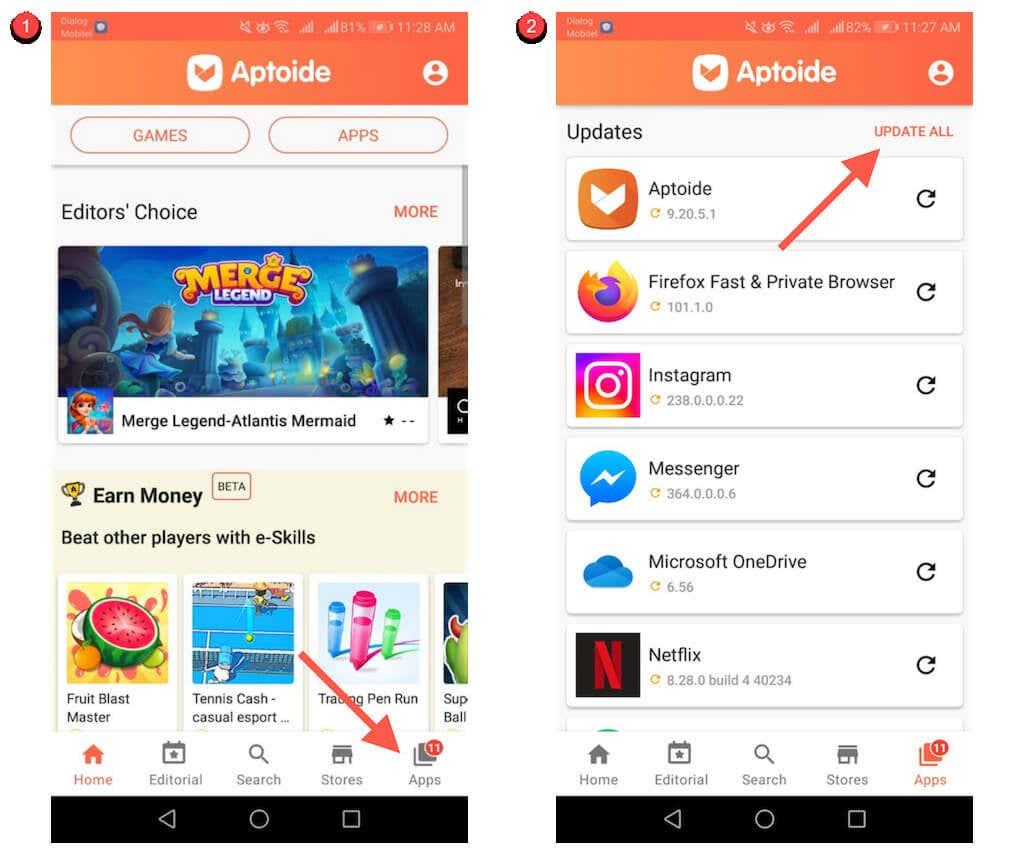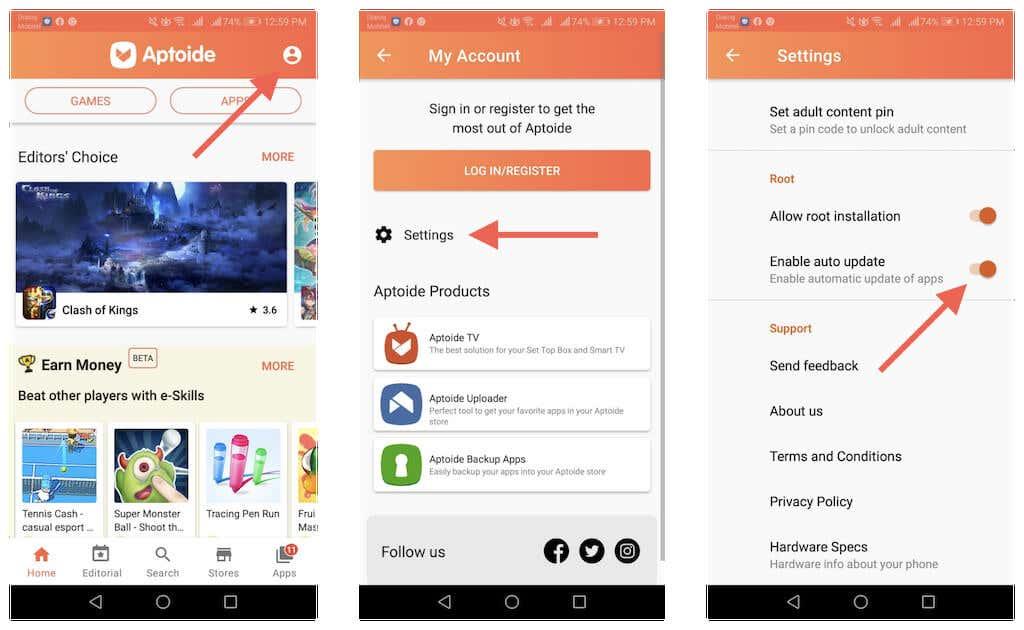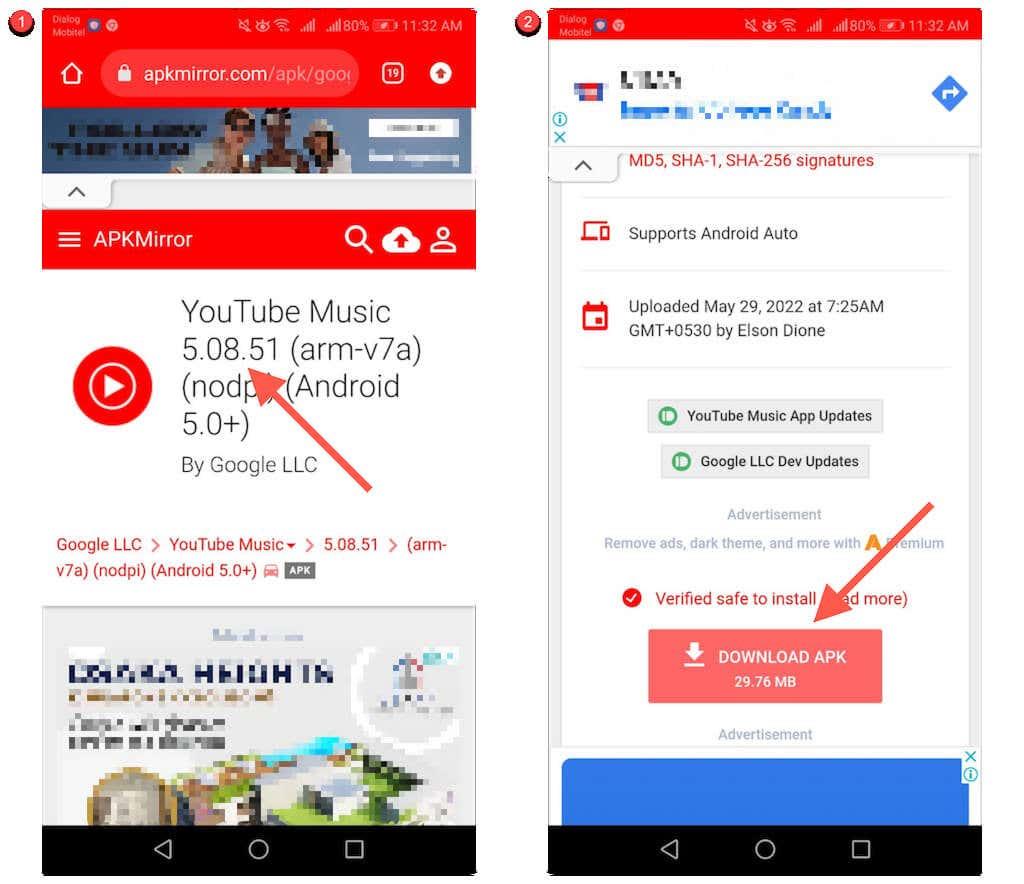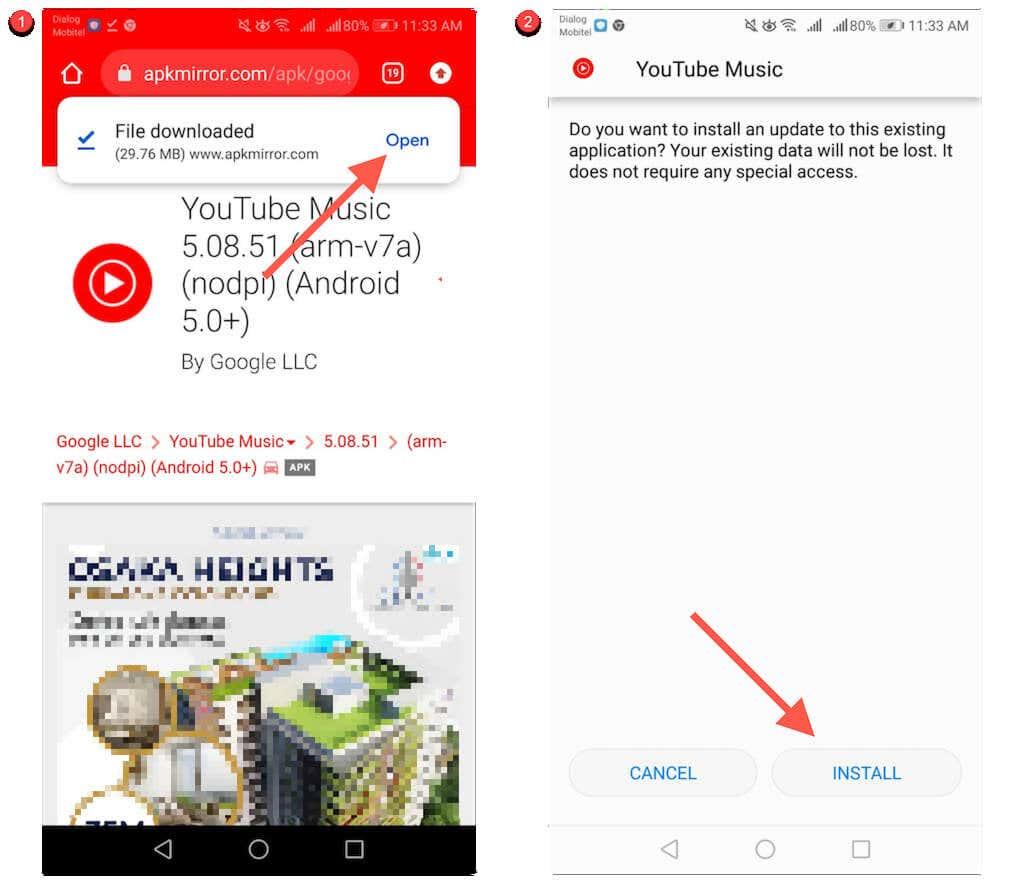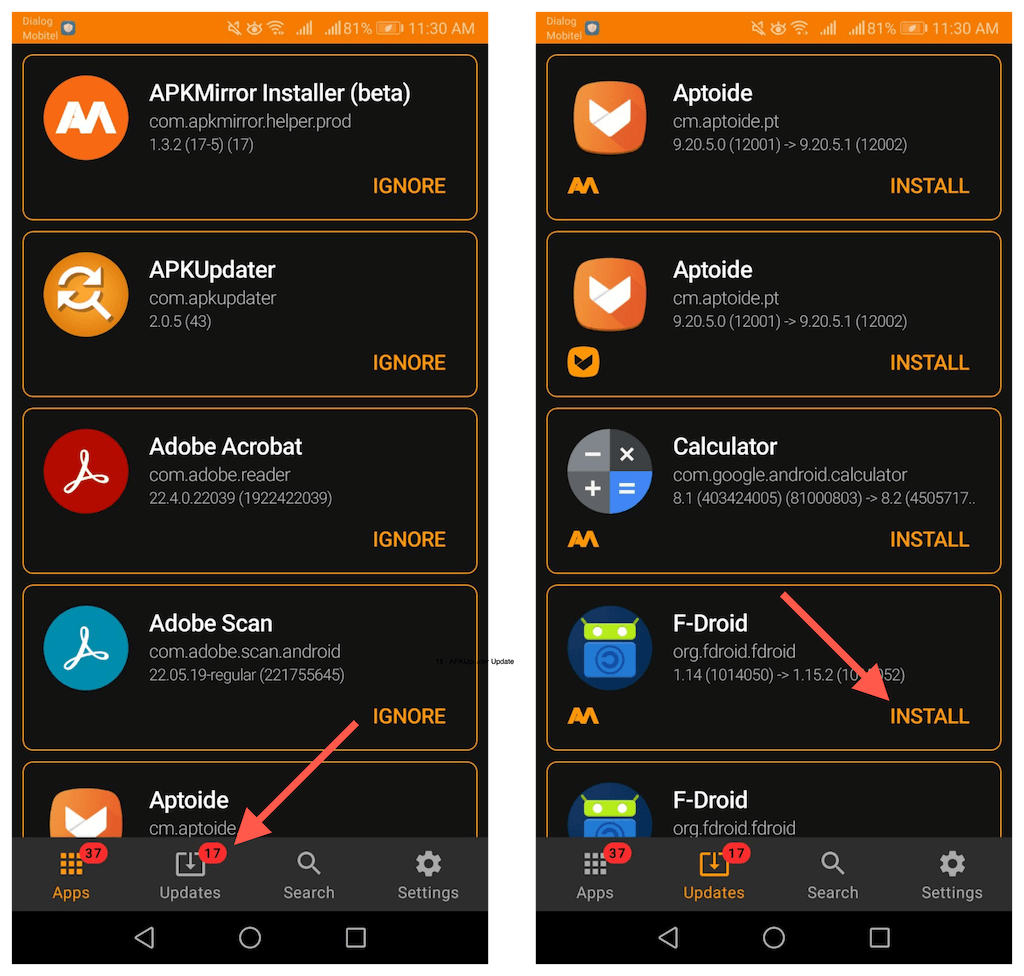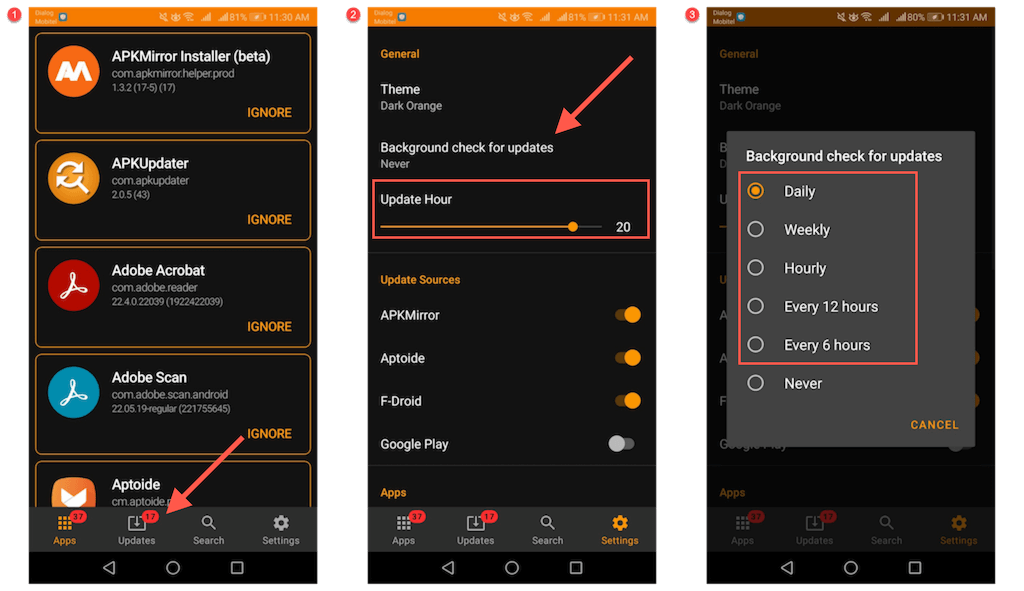Ar norite atnaujinti programas savo „Android“ telefone? Tai gera idėja. Parodysime, ką turite padaryti norėdami atnaujinti „Google Play“ parduotuvę arba į šoną įkeltas programas.
Daugelis „Android“ programų kūrėjų reguliariai skelbia naujinimus, kuriuose pristatomos naujos funkcijos, našumo patobulinimai ir klaidų pataisymai. Naujausios programų versijos taip pat padidina įrenginio stabilumą ir saugumą, todėl jas būtina įdiegti.
Galite atnaujinti „Android“ programas trumpai apsilankę integruotoje „Google Play“ parduotuvėje. Tačiau kai kuriais atvejais gali tekti pasikliauti alternatyviais metodais, kad „Android“ programos būtų atnaujintos.
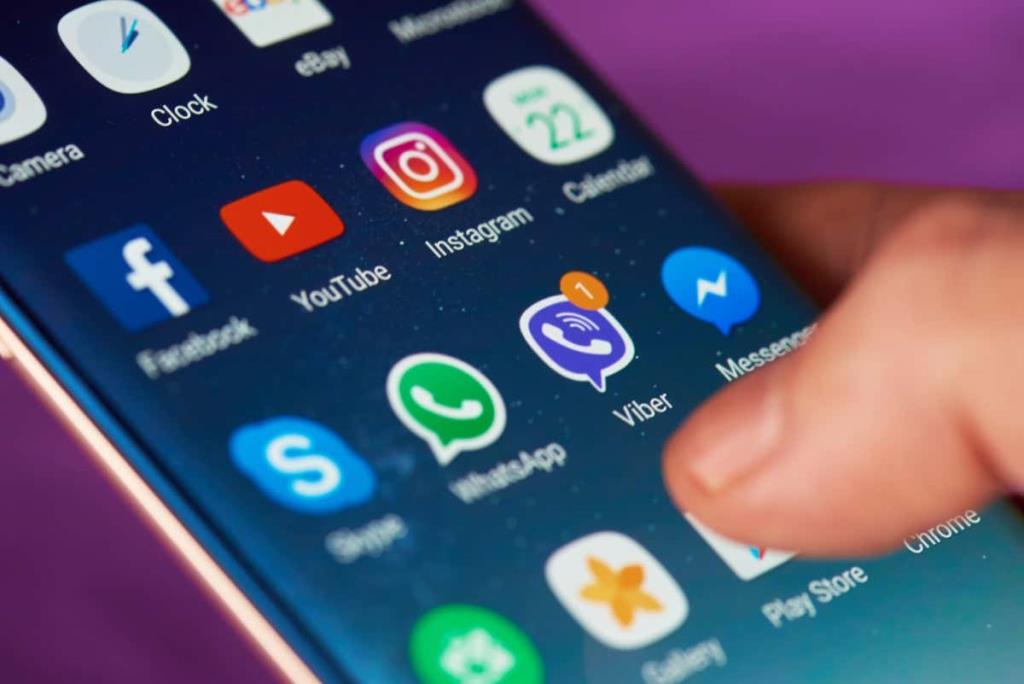
Atnaujinkite rankiniu būdu per „Google Play“ parduotuvę
Galite rankiniu būdu atnaujinti atskiras programas „Android“ įrenginyje naudodami „Google Play“ parduotuvę. Padaryti tai:
1. „Android“ pagrindiniame ekrane suraskite ir bakstelėkite „ Google Play“ piktogramą.
2. Ieškokite programos, kurią norite atnaujinti, pvz., „ Chrome “, ir pasirinkite ją tarp paieškos rezultatų.
3. Bakstelėkite mygtuką Atnaujinti . Jei nėra laukiančių programos naujinimų, vietoje to pamatysite mygtuką Atidaryti .
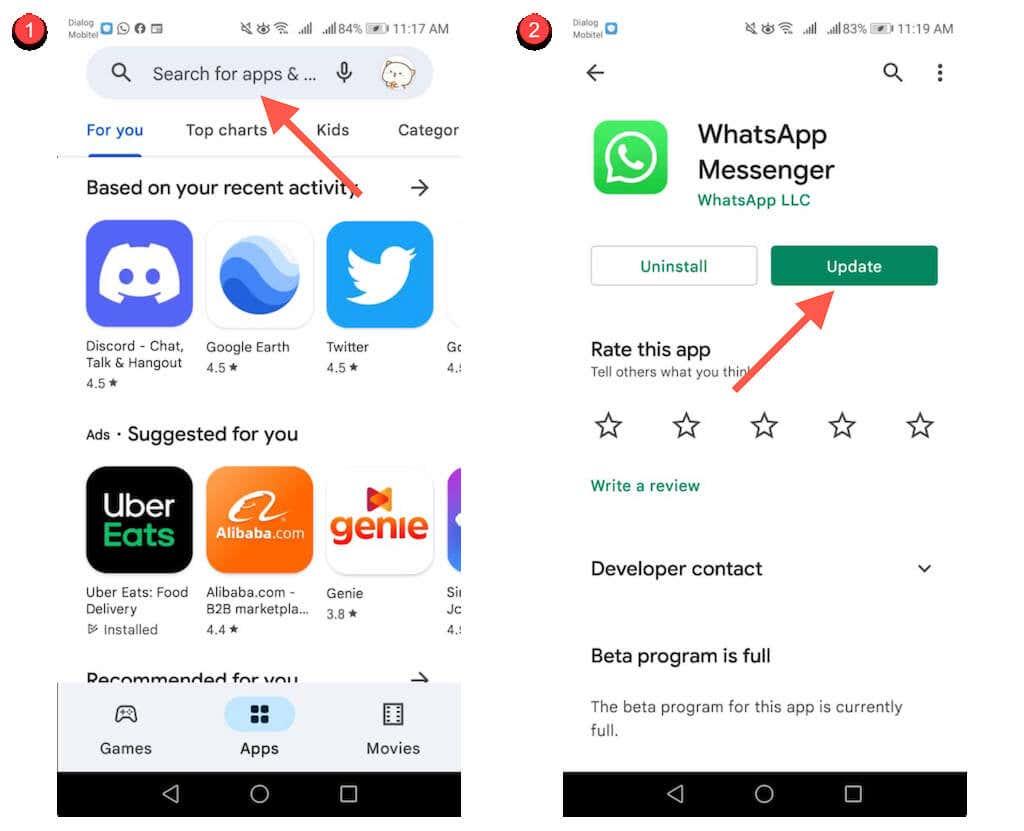
Arba galite atnaujinti kelias programas taip:
1. Bakstelėkite savo profilio portretą šalia paieškos lauko Google Play parduotuvėje.
2. Bakstelėkite Tvarkyti programas ir įrenginius .
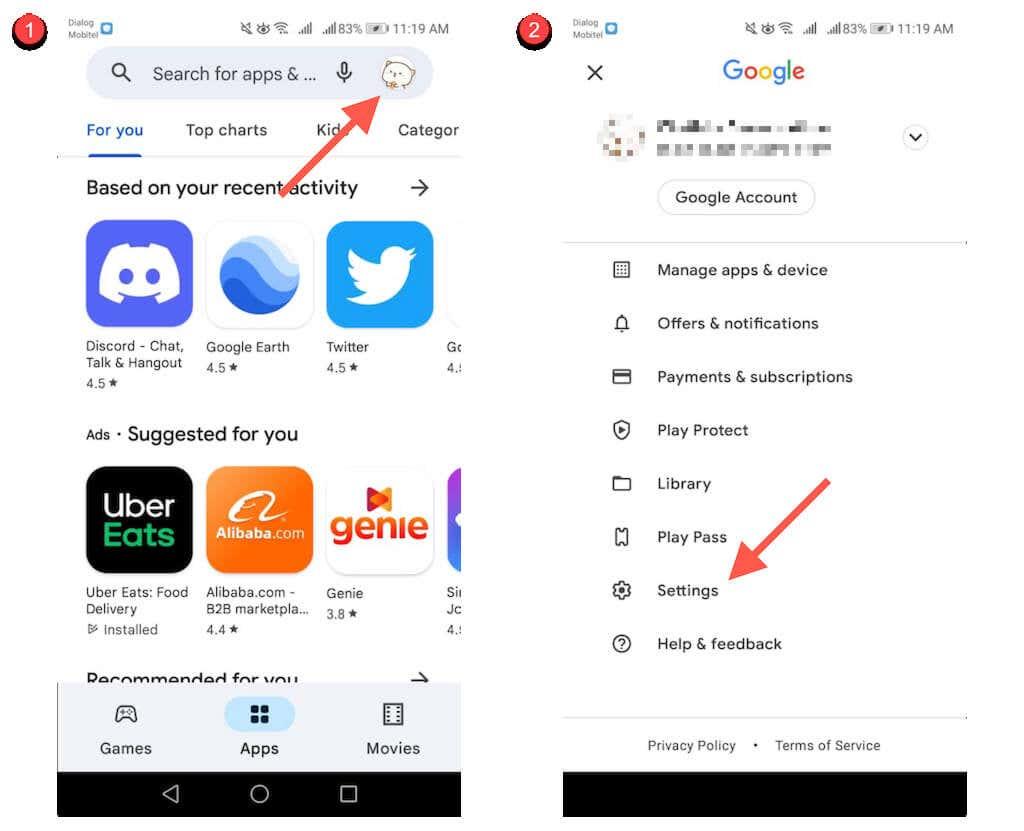
3. Perjunkite į skirtuką Tvarkyti .
4. Pasirinkite Galimi naujinimai, kad būtų rodomas programų su galimais naujinimais sąrašas.
5. Pažymėkite langelį šalia kiekvienos programos, kurią norite atnaujinti.
6. Bakstelėkite atnaujinimo piktogramą viršutiniame dešiniajame ekrano kampe.
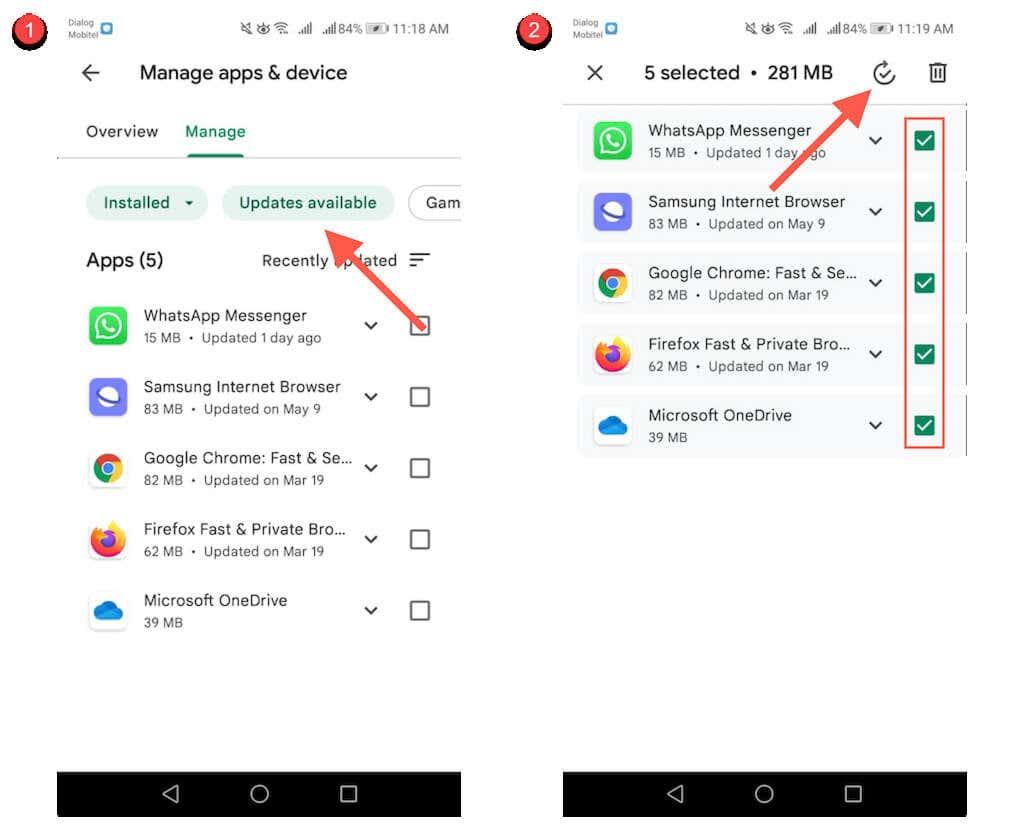
Įgalinkite automatinius atnaujinimus naudodami „Google Play“ parduotuvę
Taip pat galite įjungti automatinius programų naujinimus „Google Play“ parduotuvėje. Padaryti tai:
1. Bakstelėkite savo profilio portretą „Google Play“ parduotuvės programoje.
2. Pasirinkite Nustatymai .
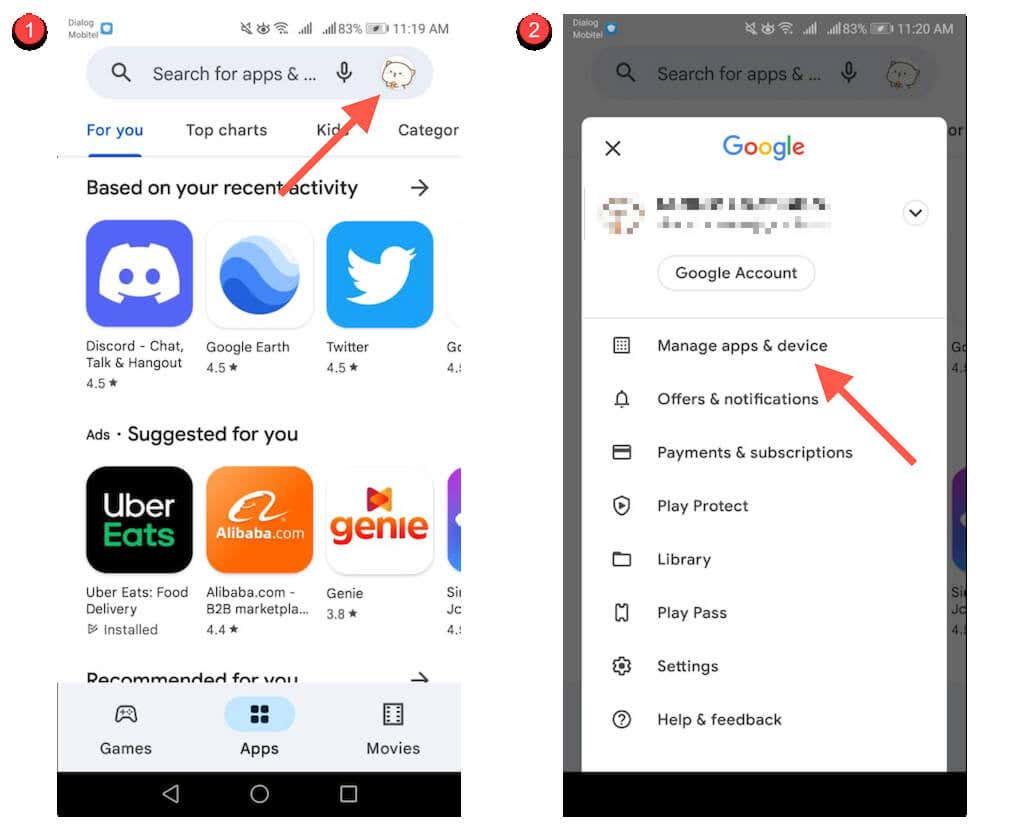
3. Bakstelėkite Tinklo nuostatos > Automatiškai atnaujinti programas .
4. Pasirinkite Per bet kurį tinklą arba Tik per Wi-Fi . Pasirinkite pastarąją parinktį, jei nenorite per daug naudoti korinio ryšio duomenis.
5. Bakstelėkite Atlikta .

Atnaujinkite „Google Play“ parduotuvę
Jei kyla problemų atsisiunčiant arba atnaujinant programas „Android“ , galbūt norėsite atnaujinti „Google Play“ parduotuvę. Padaryti tai:
1. Bakstelėkite savo profilio piktogramą „Google Play“ parduotuvės viršuje, dešinėje, ir pasirinkite Nustatymai .

2. Bakstelėkite Apie .
3. Bakstelėkite nuorodą Atnaujinti „Play“ parduotuvę , esančią „ Play“ parduotuvės versija .
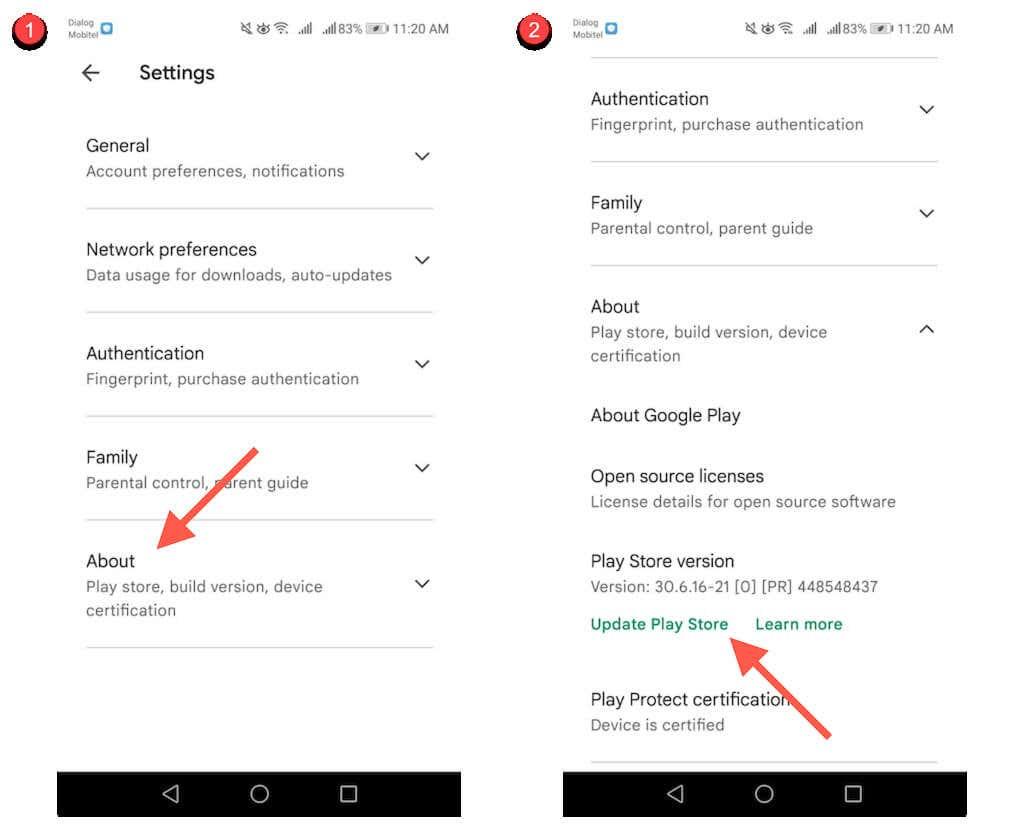
Atnaujinkite programas iš konkrečių įrenginių programų parduotuvių
Nebent naudojate „Google Pixel“ ar kitą išmanųjį telefoną, kuriame veikia pradinė „Android“ versija, jūsų telefone gali būti iš anksto įdiegta konkretaus įrenginio programų parduotuvė, kurią turite naudoti norėdami atnaujinti konkrečias programas, pvz., „Samsung Visit In“.
Laimei, šios parduotuvės veikia iš esmės taip pat kaip „Google Play“ parduotuvė. Pavyzdžiui, Samsung Galaxy parduotuvėje galite:
Atnaujinkite programą rankiniu būdu: ieškokite programos ir ieškokite parinkties Atnaujinti .
Atnaujinti kelias programas : pasirinkite meniu piktogramą ir pasirinkite Atnaujinimai , kad būtų rodomas naujinimų sąrašas. Tada bakstelėkite atnaujinimo piktogramą šalia bet kurios programos, kad ją atnaujintumėte. Arba bakstelėkite Atnaujinti viską , kad įdiegtumėte kiekvieną naujinimą.
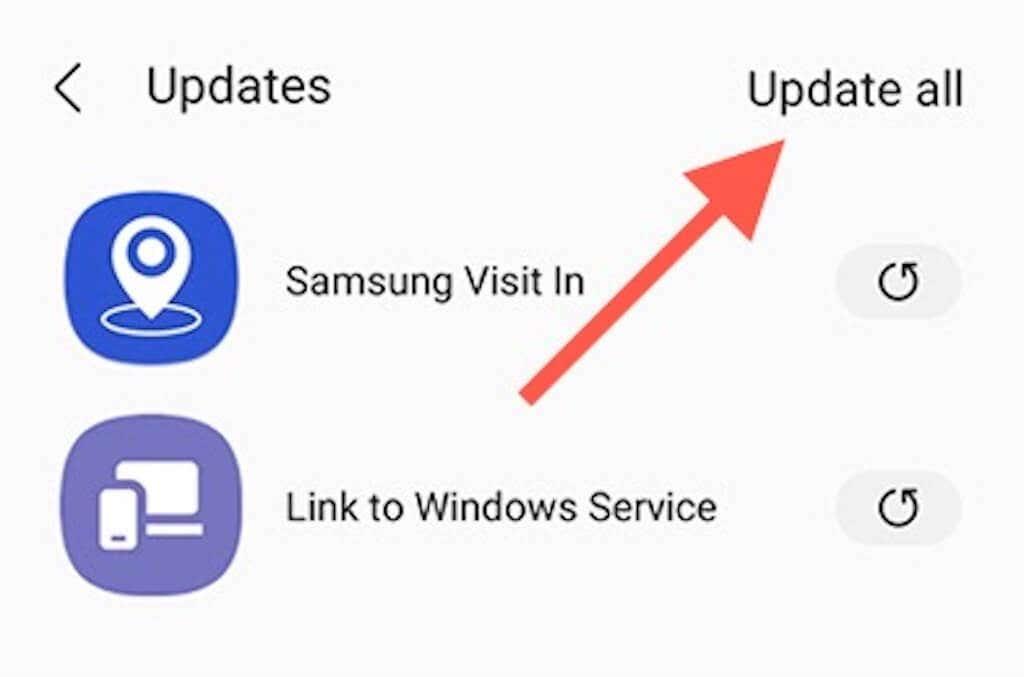
Suaktyvinkite automatinius naujinimus : palieskite meniu piktogramą ir pasirinkite Nustatymai . Tada bakstelėkite Automatiškai atnaujinti programas ir pasirinkite nustatymus naudojant tik „Wi-Fi“ arba „Wi-Fi“ arba mobiliųjų duomenų naudojimas .
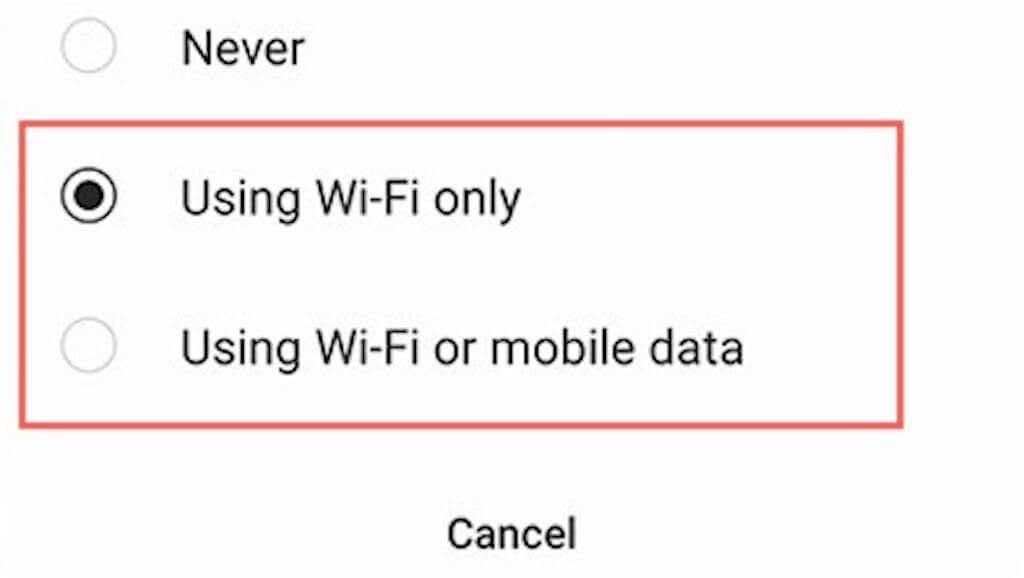
Atnaujinkite programas iš trečiųjų šalių programų parduotuvių
Jei „Android“ išmaniajame telefone naudojate trečiosios šalies programų parduotuvę, pvz., „Aptoide“ arba „F-Droid“, tikėtina, kad turėsite ją naudoti, kad atnaujintumėte daugumą atsisiunčiamų programų.
Dar kartą tai gana paprasta. Paimdami Aptoide kaip pavyzdį, galite:
Atnaujinkite programas rankiniu būdu : suraskite programą ir bakstelėkite Atnaujinti .
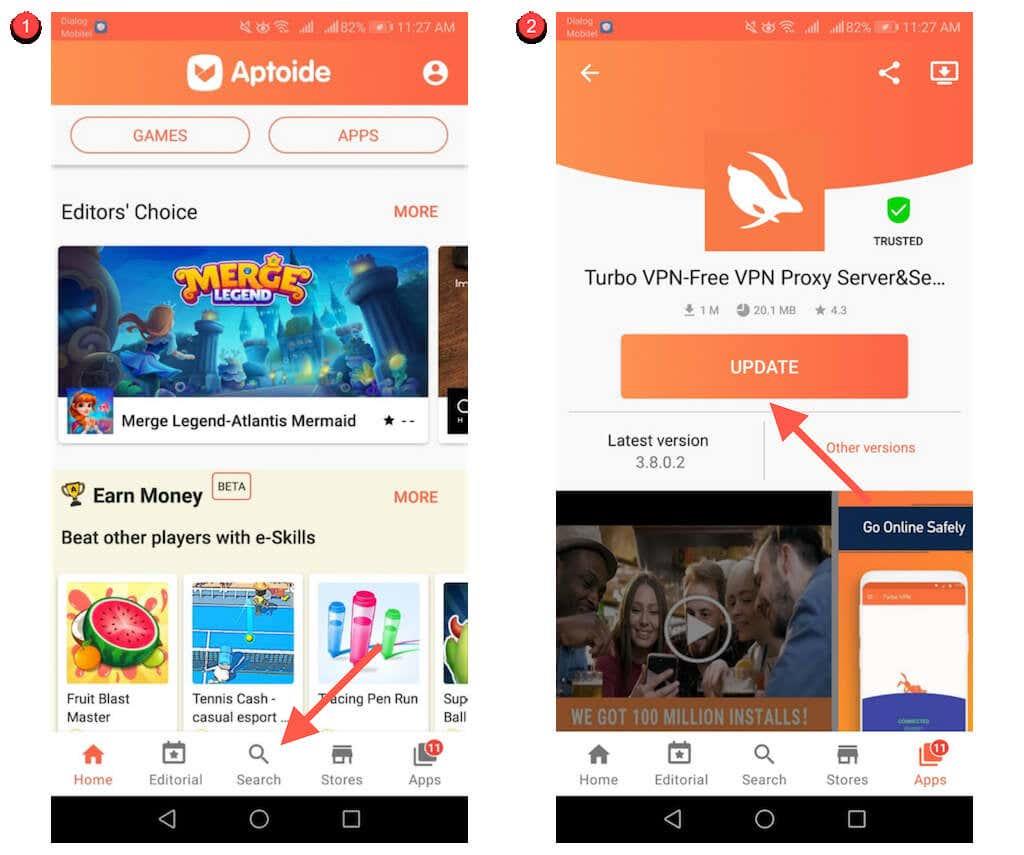
Atnaujinti visas programas : perjunkite į skirtuką Programos ir bakstelėkite Atnaujinti viską .
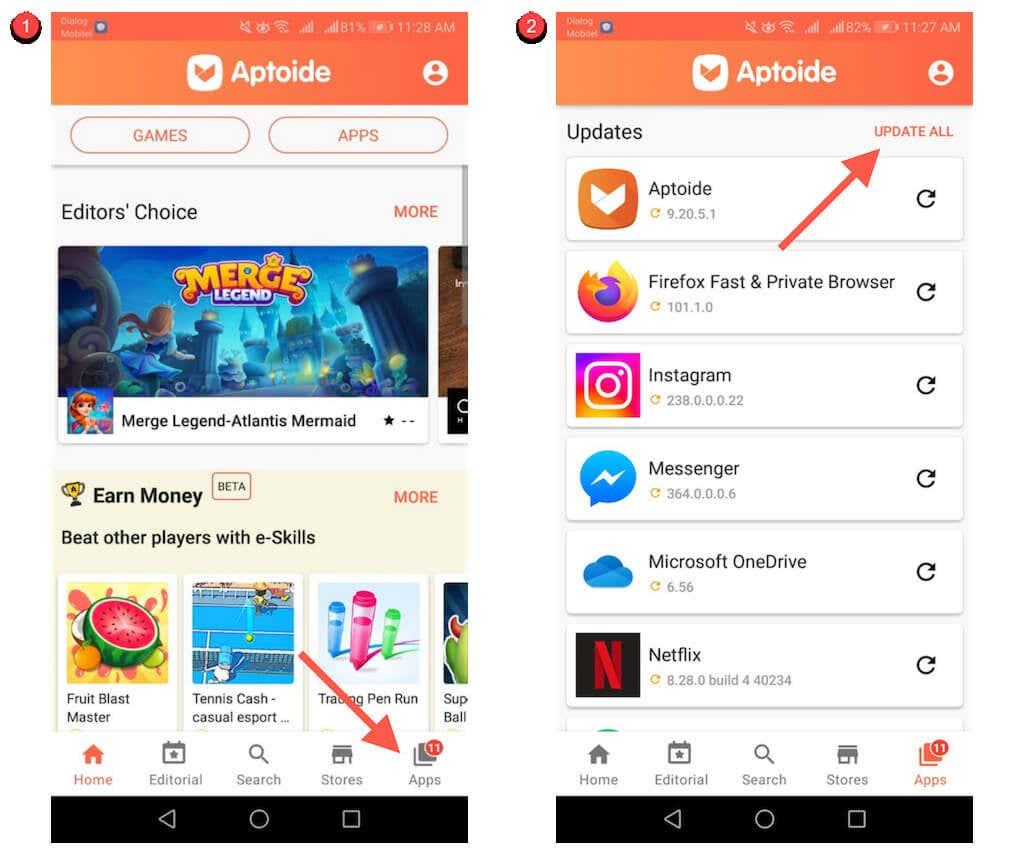
Automatiškai atnaujinti programas : ekrano viršuje, dešinėje, palieskite savo profilio portretą. Tada bakstelėkite Nustatymai ir įjunkite jungiklius šalia Įgalinti automatinį naujinimą , kad suteiktumėte Aptoide leidimus automatiškai atnaujinti programas.
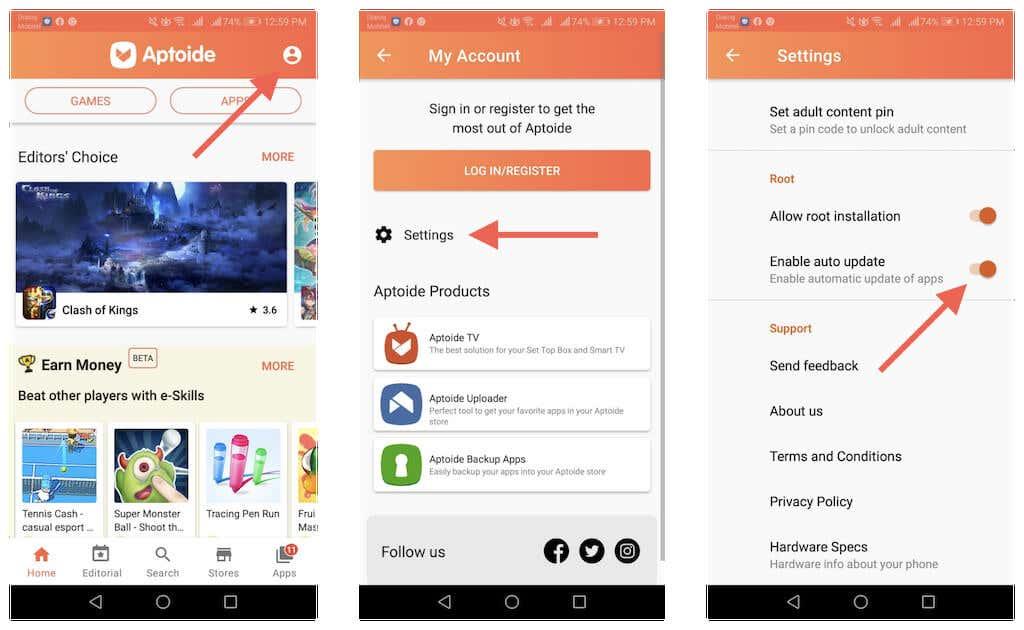
Atnaujinkite iš šono įkeltas programas „Android“.
Jei į „Android“ įkeliate programą iš šono naudodami žiniatinklio naršyklę, turite rankiniu būdu atsisiųsti ir įdiegti naujausią APK, kai tik pasirodys nauja versija. Arba įdiekite APKUpdater ir leiskite jam viską atlikti už jus.
Atnaujinkite iš šono įkeltas programas rankiniu būdu
1. Dar kartą apsilankykite APK atsisiuntimo svetainėje, kurioje atsisiuntėte programą, pvz., APKMirror , ir patikrinkite, ar nėra naujesnės programos versijos.
2. Atsisiųskite naujausią APK.
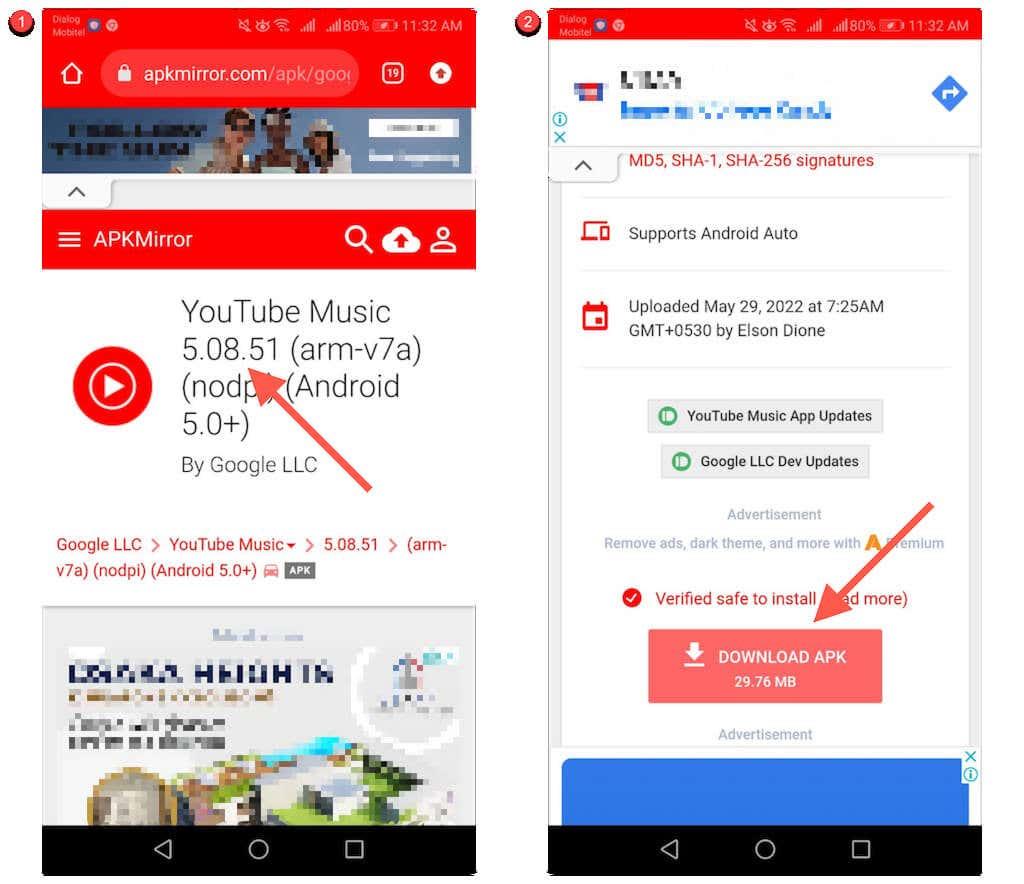
3. Atidarykite APK ir pasirinkite Įdiegti .
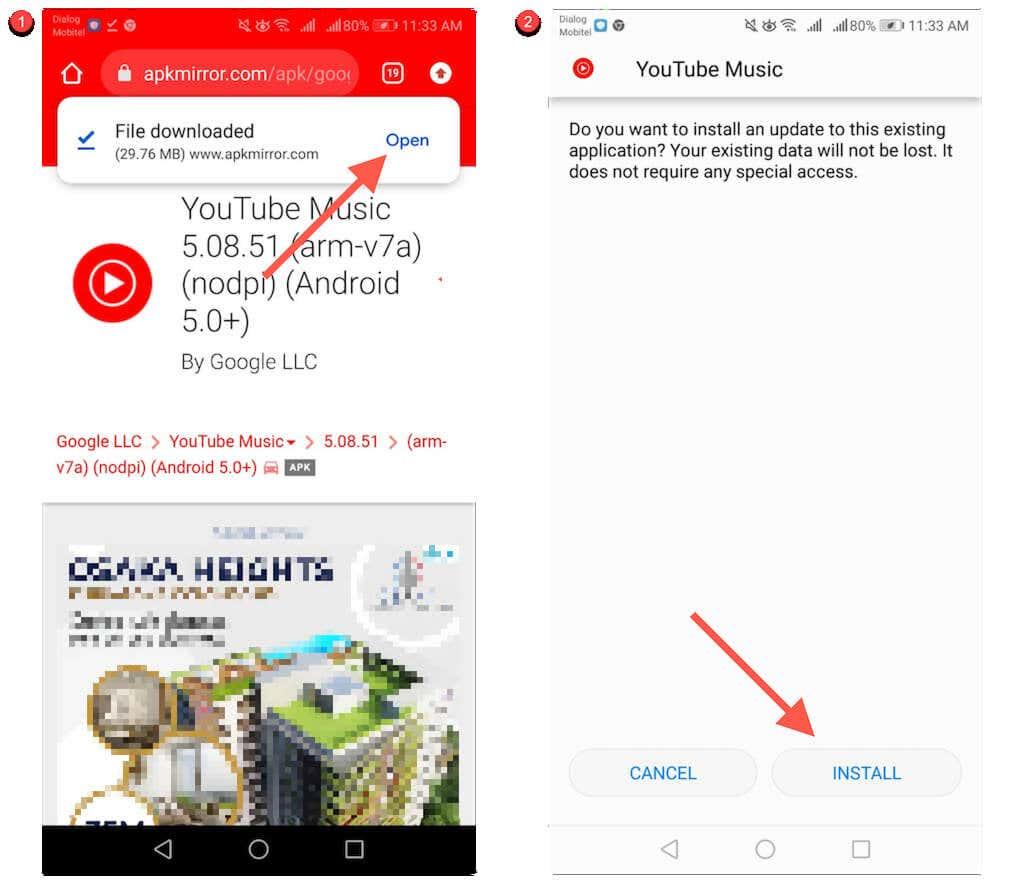
Automatiškai atnaujinkite iš šono įkeltas programas
1. Atsisiųskite ir iš šono įkelkite Rumboalla APKUpdater į savo „Android“.
2. Atidarykite APKUpdater ir perjunkite į skirtuką Atnaujinimai .
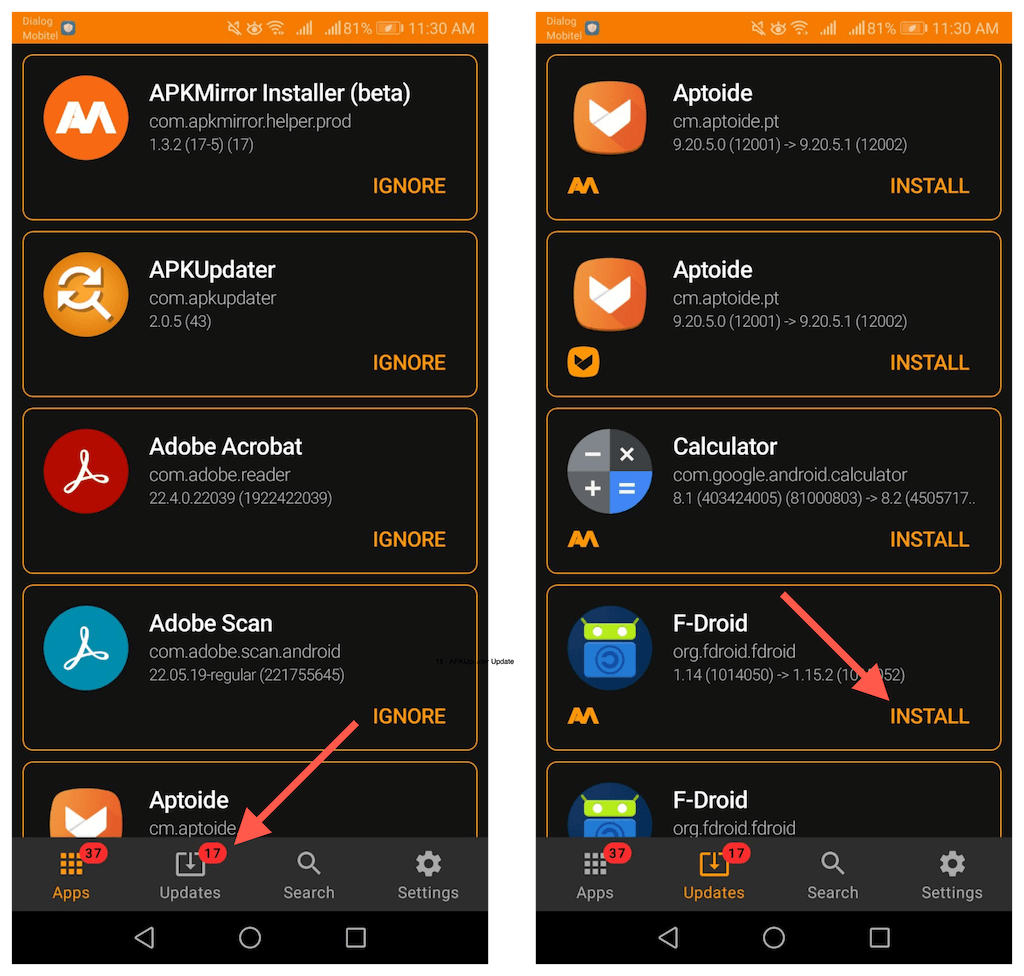
3. Palaukite, kol APKUpdate patikrins, ar nėra naujesnių naujinimų. Tada bakstelėkite Įdiegti šalia programos, kad ją atnaujintumėte.
Taip pat galite sukonfigūruoti APKUpdater automatiškai įdiegti naujinimus. Padaryti tai:
1. Perjunkite į skirtuką Nustatymai .
2. Bakstelėkite naujinimų tikrinimas fone ir perjunkite galimus laikotarpius – kasdien , kas savaitę , kas valandą ir pan. – kuriuos norite, kad APKUpater patikrintų, ar nėra naujesnių naujinimų.
3. Bakstelėkite Atnaujinimo valanda ir nustatykite laiką, kada norite, kad APKUpdater atnaujintų jūsų programas.
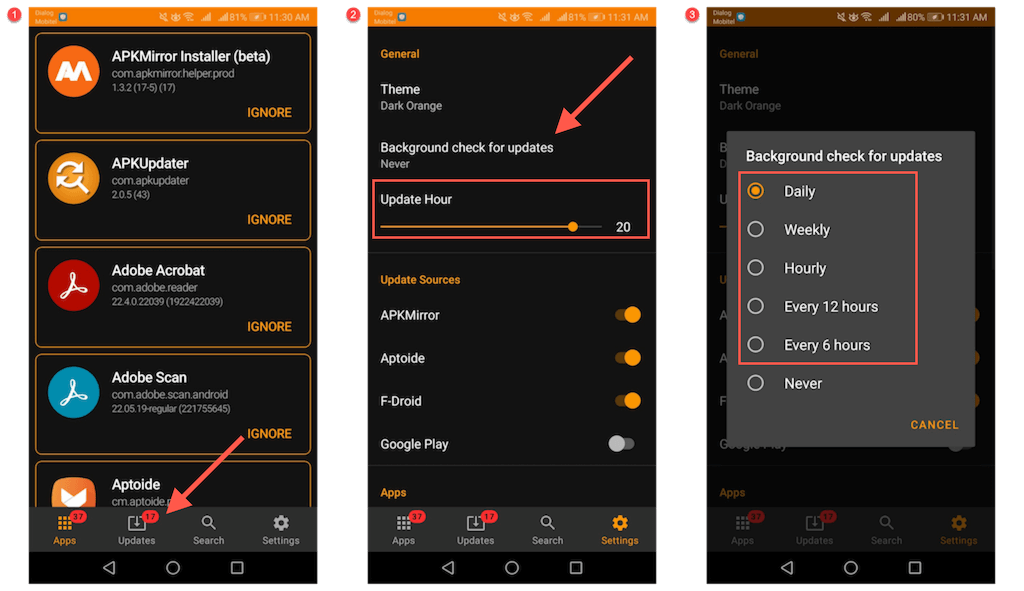
Būkite atnaujinami
Atnaujinę programas „Android“ mobiliajame įrenginyje galėsite naudotis patobulinta, stabilia ir saugia. Jei jums nepatinka rankiniu būdu tikrinti, ar nėra naujinimų, nepamirškite, kad visada turite galimybę nustatyti automatinius naujinimus. Tačiau kartais geresnis pasirinkimas gali būti rankinis atnaujinimas .